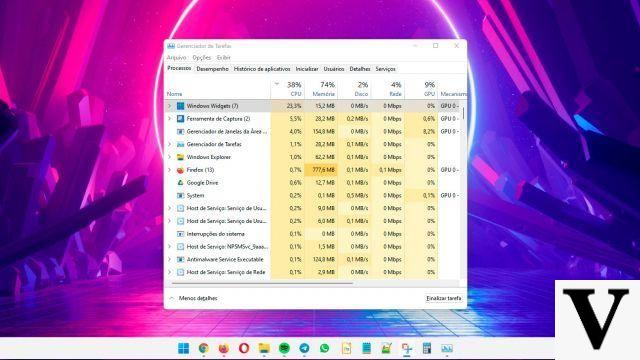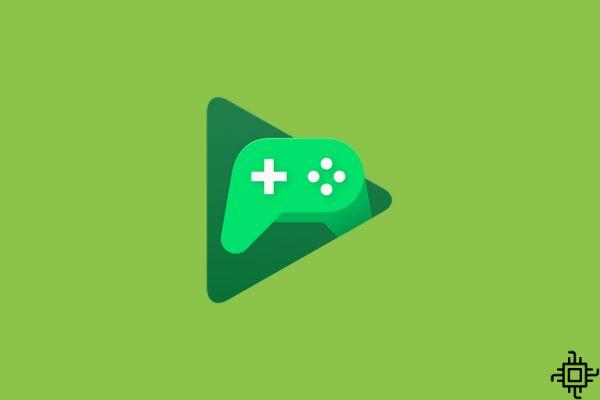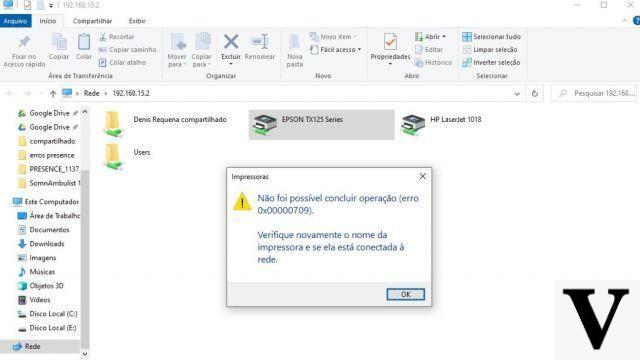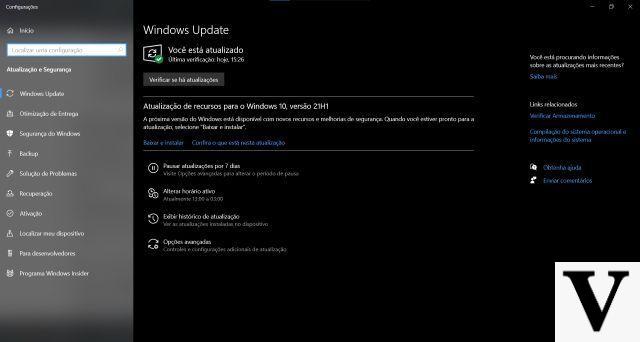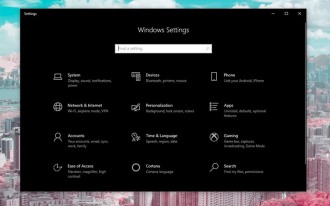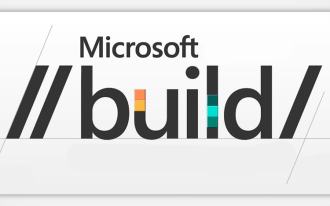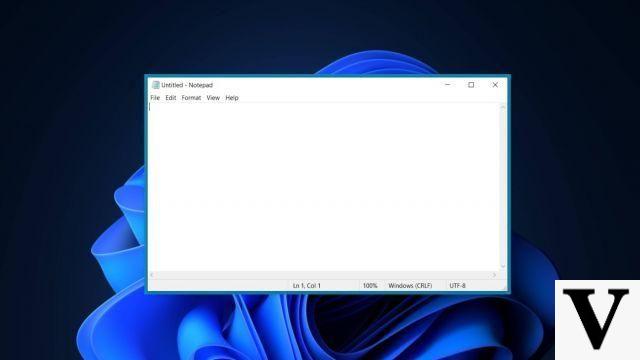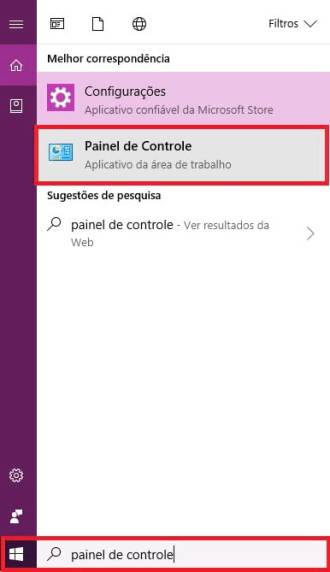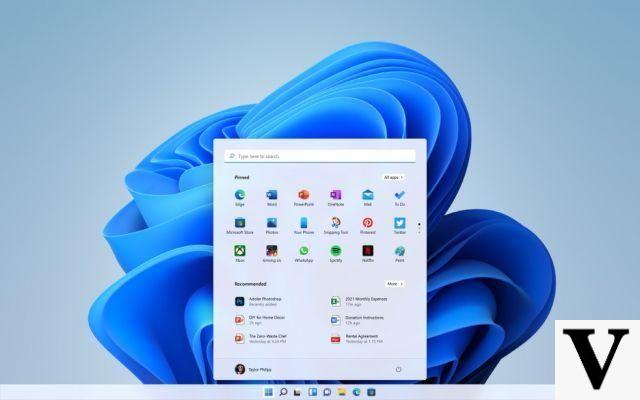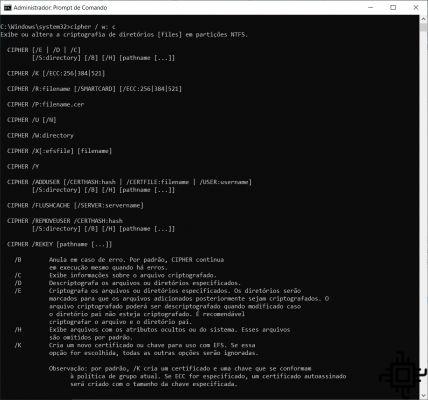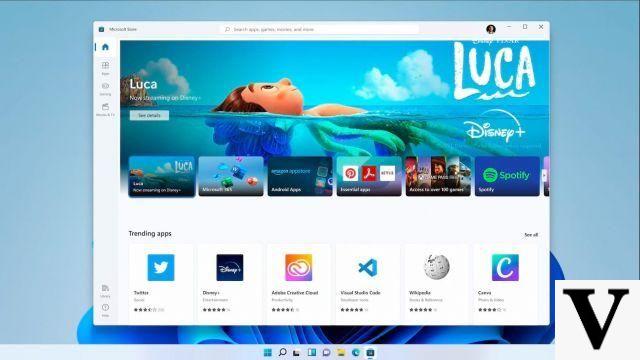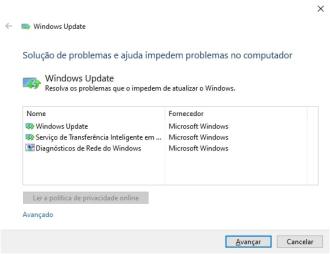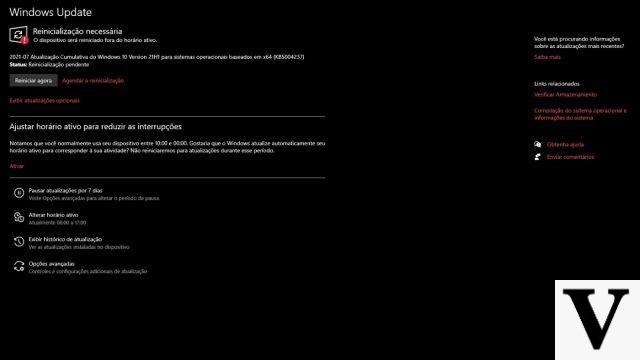Dans n'importe quel système d'exploitation (OS), vous trouverez des processus exécutés en arrière-plan et, par conséquent, utilisant des ressources informatiques, même lorsqu'ils sont inactifs. Il est possible de surveiller les programmes et processus actifs dans Windows via le Gestionnaire des tâches et d'utiliser la fonction "fin de tâche" si l'exécution d'un processus ralentit le système d'exploitation. Désormais, dans Windows 11 Build 22557, Microsoft implémente une nouvelle fonctionnalité de gestion des processus où l'utilisateur pourra limiter "l'allocation des ressources par processus et par application".
Baptisé "Efficiency mode", par opposition à la fonctionnalité "Finish task", le nouvel outil permet d'accélérer le traitement d'une application donnée et de mieux interférer dans l'expérience du logiciel qui est au premier plan. Désormais, avec le mode d'efficacité du gestionnaire de tâches, il est possible de réduire la priorité de base des processus à faible et de définir le mode QoS sur EcoQoS.
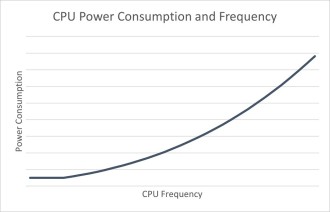
Comment utiliser le "Mode efficacité"
Le "mode efficacité" peut être utilisé en cliquant avec le bouton droit sur n'importe quel processus et en sélectionnant l'option. Découvrez la capture d'écran ci-dessous démontrant l'action.

Windows 11 : comment le mode efficacité parvient à optimiser les processus
Maintenant, avec le mode efficacité, il est possible d'exécuter des threads avec une priorité de courtage. Selon le document publié par Microsoft, tous les threads ont une certaine priorité de planification attribuée, allant de zéro (faible priorité) à 31 (priorité la plus élevée). Grâce au "mode d'efficacité", vous pouvez définir la priorité de base sur "THREAD_PRIORITY_LOWEST", garantissant que les processus peuvent être avancés en cas de besoin. Avec cette action, les "threads d'arrière-plan, en particulier ceux qui utilisent beaucoup le processeur" ont commencé à ne plus influencer autant les performances de l'ordinateur.

En définissant sélectionner plusieurs processus pour consommer moins de ressources matérielles informatiques, Windows allouera automatiquement des ressources aux processus qui ont une priorité élevée en fonction de la situation. Microsoft dit :
"La faible priorité garantit que ce processus n'interfère pas avec les processus de priorité plus élevée que l'utilisateur utilise activement."
Windows 11 : fonctionnalité EcoQoS fonctionnant dans l'optimisation du processeur
Le mode d'efficacité a une deuxième étape appelée EcoQoS. Le nom "EcoQoS" qui est l'abréviation d'Eco Quality of Service (QoS) a été utilisé pour la première fois en 2021 comme fonctionnalité optionnelle pour les développeurs qui souhaitaient exécuter certains processus de leurs applications efficacement afin de réduire la consommation d'énergie.
En utilisant correctement EcoQoS, la durée de vie de la batterie de l'ordinateur portable peut être considérablement améliorée. En utilisant moins de CPU pour exécuter des processus en arrière-plan, le matériel chauffera moins, la vitesse du ventilateur diminuera et les performances de la machine seront augmentées. Microsoft dit :
"Ce nouveau niveau de QoS est précieux pour les charges de travail qui n'ont pas d'exigences importantes en termes de performances ou de latence, afin de leur permettre de toujours fonctionner de manière économe en énergie"
Lors de l'activation du mode Efficacité pour un processus, le gestionnaire de tâches active automatiquement EcoQoS pour s'assurer que l'exécution de la tâche est plus économe en énergie. Le résultat est une utilisation plus fluide du système d'exploitation.
Le mode efficacité peut améliorer la réactivité de l'interface utilisateur
Le mode efficacité a été testé par Microsoft pendant 1 an. Selon le développeur Windows, la fonctionnalité peut améliorer l'exécution d'une application ou le fonctionnement du menu Démarrer même lorsque le système d'exploitation est occupé par d'autres processus.
Ci-dessous, vous pouvez voir un graphique montrant l'amélioration de la réactivité de Windows 11 entre 14% et 76%.

D'après des documents publiés par Microsoft, les principaux avantages de la mise en œuvre du mode Efficacité et de l'EcoQoS dans le Gestionnaire des tâches sont :
- Autorisez les utilisateurs à activer manuellement le mode d'efficacité (EcoQoS) au lieu de compter sur les développeurs d'applications. Actuellement, certaines applications telles que Microsoft Edge incluent une prise en charge intégrée de ces améliorations.
- Fournir jusqu'à 90% de réduction de la consommation d'énergie du processeur.
- Réduit la chaleur et le bruit du ventilateur.
- Améliorez les performances des charges de travail simultanées.
- Réduire l'étranglement thermique.
- Focus sur la durabilité énergétique.
Que pensez-vous de cette nouvelle fonctionnalité implémentée par Microsoft dans Windows 11 ? Commentez ci-dessous et partagez votre opinion avec nous!